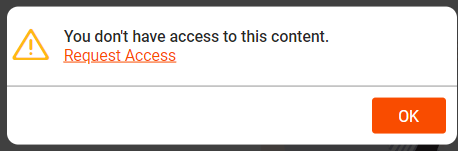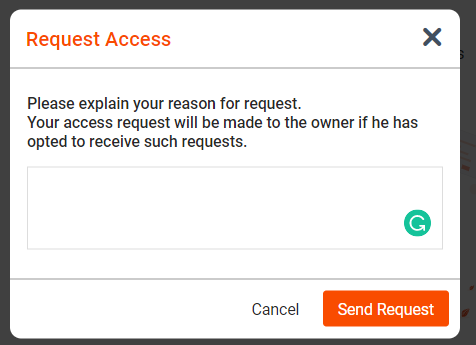| Sv translation | ||
|---|---|---|
| ||
The request access feature allows people to request access to file (or folders) that they do not currently have permission to see. As an owner of files ( or folders), you can configure the feature to send you mail when other users requests access to the document. Other users may get access to the document from the link which either you may have provided or any of your recipients may have shared with them for their consumption. Workflow for the user who needs access.How to Request AccessIn scenarios when a user clicks on a link where he doesn't have access, the below error message is presented. Once "Request Access" is clicked, the user needs to provide the access details and an email is sent to the owner of the file.
If the owner provides the approves the request, they get an application alert as well as an email notification stating their request has been approved. Workflow for the user who receives such requestHow to approve or reject the requestOnce the request is submitted, the owner of the file/folder is notified using an application alert and also an email notification. On Clicking the activity alert user is presented with the below screen As an owner, you can decide to either "Reject" the request, or "Share" ( approving the request ) the file with the required user. Once you click "Share", Share dialogue is shown where you provide the required permission ( View only/Download/Print or Edit) and complete the Share workflow.
|
| Sv translation | ||||
|---|---|---|---|---|
| 連絡先からファイルの編集済みバージョンが送り返されたとき、(ファイルの所有者として)この編集済みバージョンを削除/削除することができます。 ||||
アクセスのリクエスト機能を使用すると、現在表示する権限がないファイル (またはフォルダ) へのアクセスをリクエストできます。 ファイル (またはフォルダ) の所有者は、他のユーザーがドキュメントへのアクセスをリクエストしたときに E メールを受信するように機能を設定できます。 他のユーザーは、リンクを提供したか、リンクの提供を受けた者が共有することでドキュメントにアクセスできます。 アクセスをリクエストする方法ユーザーがアクセス権のないリンクをクリックすると、以下のエラーメッセージが表示されます。 [アクセスのリクエスト] をクリックすると、ユーザーはアクセスの詳細を入力するよう求められ、ファイルの所有者に E メールが送信されます。
所有者がリクエストを承認すると、アプリケーションアラートと、リクエストが承認されたことを示すメール通知が届きます。 リクエストを承認または拒否する方法リクエストが送信されると、ファイル/フォルダの所有者は、アプリケーションアラートとメール通知を受け取ります。 アクティビティアラートをクリックすると、ユーザーには以下の画面が表示されます 所有者は、リクエストを「拒否」するか、リクエストしているユーザーとファイルを「共有」 (リクエストを承認) するかを決定できます。 [共有] をクリックすると、共有ダイアログが表示されます。そこで、必要な権限 (表示のみ/ダウンロード可/印刷または編集可) を指定して共有ワークフローを完了します。
|
| Sv translation | ||
|---|---|---|
| ||
La función para solicitar acceso permite a las personas solicitar el acceso a un archivo (o carpetas) que actualmente no tienen permiso de ver. Como propietario de los archivos (o carpetas), puede configurar la función para que le envíe un mensaje por correo electrónico cuando otros usuarios solicitan el acceso a un documento. Otros usuarios pueden obtener acceso a un documento mediante el enlace que usted proporcionó o cualquier otro destinatario pudo haber compartido con ellos para su consumo. Cómo solicitar accesoEn los supuestos en los que un usuario hace clic en un enlace al que no tiene acceso, se muestra el siguiente mensaje de error. Después de hacer clic en "Solicitar acceso", el usuario debe proporcionar los detalles de acceso y se envía un mensaje al propietario del archivo.
Si el propietario aprueba la solicitud, recibe una alerta en la aplicación además de una notificación por correo electrónico que indica que la solicitud ha sido aprobada. Cómo aprobar o rechazar una solicitudDespués de presentada la solicitud, se notifica al propietario del archivo/carpeta mediante una alerta en la aplicación y una notificación por correo electrónico. Al hacer clic en la alerta de actividad, el usuario verá la siguiente pantalla. Como propietario, puede decidir "Rechazar" la solicitud o "Compartir" (aprobar la solicitud) el archivo con quien lo solicita. Cuando haga clic en "Compartir", se muestra un cuadro de diálogo para otorgar el permiso correspondiente (ver únicamente, descargar, imprimir o editar) y completar el flujo de trabajo correspondiente.
|
| Sv translation | ||
|---|---|---|
| ||
La fonctionnalité de demande d'accès permet aux utilisateurs de demander l'accès à des fichiers (ou dossiers) qu'ils ne sont pas actuellement autorisés à consulter. En tant que propriétaire de fichiers (ou de dossiers), vous pouvez configurer la fonctionnalité permettant aux autres utilisateurs de vous envoyer un e-mail afin de vous demander l'accès à un document. D'autres utilisateurs peuvent accéder au document à partir du lien que vous leur avez fourni ou que l'un de vos destinataires a partagé avec eux directement. Comment demander l'accès ?Dans les scénarios où un utilisateur n'a pas accès à la destination du lien sur lequel il clique, le message d'erreur ci-dessous s'affiche. Une fois que l'utilisateur clique sur « Demande d'accès », il doit fournir les détails d'accès et un e-mail est envoyé au propriétaire du fichier.
Si le propriétaire approuve la demande, l'utilisateur reçoit une alerte d'application ainsi qu'une notification par e-mail indiquant que sa demande a été approuvée. Comment approuver ou rejeter la demande ?Une fois la demande soumise, le propriétaire du fichier ou dossier est averti à l'aide d'une alerte d'application ainsi que d'une notification par e-mail. En cliquant sur l'alerte d'activité, l'écran ci-dessous s'affiche devant l'utilisateur En tant que propriétaire, vous pouvez décider soit de « Rejeter » la demande, soit de l'approuver et donc de « Partager » le fichier avec l'utilisateur en question. Une fois que vous cliquez sur « Partager », une boîte de dialogue s'affiche, vous invitant à fournir l'autorisation requise (Visualiser uniquement/Télécharger/Imprimer ou Modifier) et terminant ainsi le processus de partage.
|
| Sv translation | ||
|---|---|---|
| ||
La funzione di richiesta di accesso consente alle persone di richiedere l'accesso a file (o cartelle) che non hanno attualmente il permesso di vedere. In qualità di proprietario di file (o cartelle), è possibile configurare la funzione per l'invio di e-mail quando altri utenti richiedono l'accesso al documento. Altri utenti possono accedere al documento dal link che è stato fornito da te o che uno dei tuoi destinatari ha condiviso con loro per il loro consumo. Come richiedere l’accessoQuando un utente fa clic su un link a cui non ha accesso, viene presentato il seguente messaggio di errore. Una volta cliccato su "Richiedi accesso", l'utente deve fornire i dettagli di accesso e viene inviata un'e-mail al proprietario del file.
Se il proprietario approva la richiesta, riceve un avviso dall’applicazione e una notifica via e-mail che attesta l'approvazione della richiesta. Come approvare o rifiutare la richiestaUna volta inoltrata la richiesta, il proprietario del file/cartella viene avvisato tramite un avviso dell'applicazione e una notifica via e-mail. Facendo clic sull'avviso di attività, all'utente viene presentata la schermata seguente Come proprietario, si può decidere di "Rifiutare" la richiesta o di "Condividere" (approvando la richiesta) il file con l'utente richiesto. Una volta fatto clic su "Condividi", viene visualizzata la finestra di dialogo Condividi in cui si forniscono le autorizzazioni richieste (solo visualizzazione/download/stampa o modifica) e si completa il flusso di lavoro della condivisione.
|